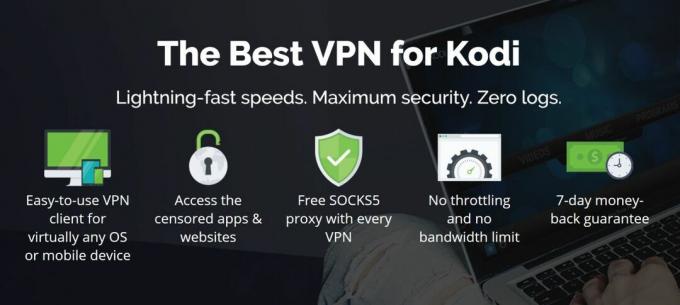URL-løsning er nede: Hold dig sikker ved at afinstallere den, kontrollere disse alternativer
DMCA (Digital Millennium Copyright Act) borttagelser har taget deres vejafgift på Kodi-samfundet gennem årene. Få har været så skadelige som dem, der fandt sted i slutningen af 2017. Et par godt tidsindstillede nedlukninger fjernede næsten et dusin populære lagre fra omløb med næsten to gange så mange udviklere, der officielt stopper arbejdet med deres projekter i frygt for at være næste på liste.
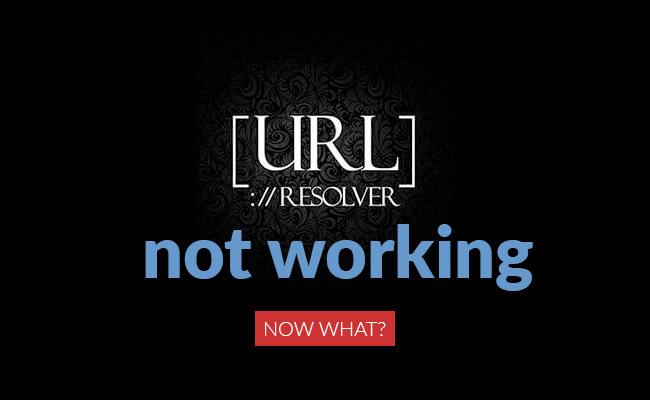
En af de mere vigtige tilføjelser, der fik øksen, var URL Resolver. Dette stille, men kraftfulde script arbejdede med hundreder af andre tilføjelser for at hjælpe dem med at interface med eksterne indholdskilder og oversatte webadresser, så vi kan se vores yndlingsvideoer med et hurtigt klik. Uden URL-løsning, stoppede pludselig et stort stykke Kodi-indhold med at virke. Fællesskabet har krydset for at finde udskiftninger og alternativer til URL Resolver. De er også begyndt at træffe foranstaltninger for at forblive beskyttet mod bølgen af copycats, der ønsker at drage fordel af desperate streamere.
30-dages pengene-tilbage-garanti
Forbliv sikker og anonym med en VPN
Online-privatliv er en bekymring for alle i disse dage. Det ser ud til at blive sværere at holde dine online aktiviteter mod spionering af regeringer, nysgerrige internetudbydere eller malefiske hackere hele tiden. Kodi-brugere er også under særlig kontrol, takket være det høje antal tilføjelser, der får adgang til piratkopieret og ulovligt indhold. At undgå ISP-throttles og forblive skjult online behøver ikke at være kompliceret. Med et godt virtuelt privat netværk (VPN) kan du låse dine oplysninger ned og begynde at bruge et gratis og åbent internet igen.
VPN'er fungerer ved at kryptere datapakker, inden de forlader din enhed. I stedet for at sende rå information med din lokale IP-adresse knyttet, overfører en VPN krypterede data med en ikke-lokal IP. Det betyder, at ingen kan se, hvad du downloader eller streamer, og ingen kan finde din rigtige placering. Du kan se hvad du vil på Kodi med fuldstændigt privatliv.
Den bedste VPN for Kodi - IPVanish
Vi har undersøgt en masse VPN'er og nået det, vi synes, er det bedste match til hurtige og sikre Kodi-streams. IPVanishgiver dig mulighed for at bryde gennem censurblokke, få adgang til geobegrænset indhold og holde dine enheder sikkert offentlig Wi-Fi, alt sammen mens du låser din filmstrømme og forhindrer tredjeparter i at opdage din identitet. Tjenesten skaber lige den rette balance mellem hastighed og sikkerhed såvel som giver dig fuld online-privatliv uden at ofre hurtige downloads.
IPVanish inkluderer følgende funktioner:
- 256-bit AES-kryptering, DNS-lækagebeskyttelse og en automatisk kill-switch.
- Anonym adgang til torrents, P2P-netværk og alle Kodis tilføjelser.
- Stort netværk på 850 servere i 60 forskellige lande.
- Ubegrænset båndbredde uden hastighedskapper eller throttling.
- Nul-logging politik for al trafik.
IPVanish tilbyder en 7-dages pengene-tilbage-garanti, hvilket betyder, at du har en uge til at teste den risikofri. Bemærk, at Vanedannende tip læsere kan spar enorme 60% her på IPVanish-årsplanen, hvilket tager den månedlige pris ned til kun $ 4,87 / mo.
Hvad gør URL-resolver?
Du har måske aldrig engang hørt om URL-løsning, før tilføjelsen blev lukket. Det skyldes, at softwaren er designet til at arbejde i baggrunden. Når en tilføjelse anmoder om indhold fra et fillagringswebsted, sender det faktisk kun en "play" -kommando til URL Resolver. URL-resolver konverterer derefter anmodningen til et format, som værtswebstedet kan forstå, henter strømmen og leverer den derefter til add-on. Et stort antal uofficielle tilføjelser bruger URL-resolver til at videregive indhold frem og tilbage. Uden det ville hver forfatter skulle oprette deres egen resolver, da strømme fra disse kilder bare ikke kan fungere uden en.
URL Resolver var en del af adskillige større opbevaringssteder, herunder TVAddons og Colossus. Når disse repos lukkes, gik URL-resolver med dem. Det er ukendt, hvor mange tilføjelser, der var afhængige af URL Resolver for at fungere, men for at sætte det i perspektiv efter fjerner de fleste Kodi-brugere krypterede for at finde de få tilføjelser, der ikke brugte URL Resolver, men kun et par var fundet.
Hvad skal jeg gøre nu, når URL-opløseren er nede
Nogle gange ved du ikke, hvor store ting er, før der er en massiv runde med DMCA-meddelelser. Sidste del af 2017 fjernede krøller over et dusin populære Kodi-lagre og bange for endnu flere add-on-udviklere for at stoppe arbejdet med deres indhold. URL-løsning var måske det største samlede tab for Kodi-samfundet, da utallige andre tilføjelser var afhængige af disse scripts for at levere streaming-indhold. Nu, hvor URL-løsning er væk, er der et par skridt, du skal tage for at beskytte din enhed og forberede dig på fremtiden.
Deaktiver automatiske add-on-opdateringer
De fleste Kodi-brugere lader standardindstillingen være på plads, når de installerer nyt indhold. Når alt kommer til alt er det rart at lade softwaren håndtere alt opdateringsarbejdet, især hvis du har masser af tilføjelser. I kølvandet på disse massive repo-lukninger er det imidlertid muligt, at tredjepart kan gribe kontrollen over officielle depotkanaler og sende ondsindede opdateringer til brugerne. Af denne grund er det en god ide at deaktivere automatiske add-on-opdateringer, så du kan holde dit system rent. Du kan altid downloade virkelige opdateringer, hvis tilføjelserne springer tilbage til livet.
- Gå tilbage til Kodis hjemmemenu, og klik derefter på gearikon.
- Vælge Systemindstillinger.
- Rul ned til gearet nederst til venstre på skærmen. Klik på det, indtil det står Ekspert.
- Rul tilbage op, og vælg Tilføjelser.
- Klik opdateringer, skift derefter teksten til Underret, men installer ikke opdateringer.
- Trykke Flugt for at vende tilbage til at bruge Kodi.
Download ikke nye webadresseopløsere
Kort efter nedlukningen af DMCA rapporterede mange brugere, at deres foretrukne oplagringssteder fik en lille opdatering. Selv URL Resolver havde angiveligt en mindre ny udgivelse, for ikke at nævne de “nye og fungerende” versioner af tilføjelsen, der pludselig dukkede op på Internettet. Ingen fejrede begivenhederne, da det var et tydeligt tegn, at useriøse elementer havde overtaget nogle af det fjernede indhold, distribution af møntgruvearbejdere og malware i stedet for god gammeldags URL løse.
Det er svært at sortere de gode Kodi-frigivelser fra det dårlige, men i ovenstående tilfælde er det temmelig klart. Udvikleren af URL Resolver er ophørt med at arbejde med sin oprettelse, enkel og enkel. Hvis du ser en ny version eller bliver bedt om at opdatere tilføjelsen, ignorere den, er den falsk. Der kan være legitime mennesker, der arbejder med at ordne de ødelagte repos og hvad der ikke er, men indtil officielle ord fra de oprindelige indholdsskabere er frigivet, er du ikke sikker med at bruge de berørte tilføjelser.

Sådan fjernes URL-adresser automatisk
Da URL Resolver ikke fungerer, og udvikleren har meddelt, at der ikke vil blive frigivet nogen nye opdateringer, skal du gå videre og fjerne tilføjelsen fra dit system, bare for at være sikker. Den vanskelige del er, at Kodi ikke lader dig afinstallere afhængigheder, hvis du stadig har aktive tilføjelser, der bruger scripts. Prøv det første sæt trin nedenfor for automatisk at fjerne URL-løsning.
- Gå til Kodis hjemmemenu, og klik på gearikon.
- Vælge Systemindstillinger.
- Rul ned til gearet nederst til venstre på skærmen. Klik på det, indtil det står Ekspert.
- Rul tilbage op, og vælg Tilføjelser.
- Se efter Administrer afhængigheder indtastning og klik på den.
- Du føres til en ny skærm. Rul ned og kig efter URLResolver.
- Dobbeltkontrol, og sørg for, at den grå tekst ved siden af URLResolver viser tvaddons som forfatter.
- Klik på URLResolver-posten for at se dens detaljer.
- Klik på Afinstaller-knap i nederste højre hjørne.
- Hvis du ikke har nogen tilføjelser, der er afhængige af URL Resolver, fjernes det straks. Hvis du gør det, skal du følge nedenstående trin for at afinstallere det manuelt.
Afinstaller URL Resolver manuelt
Hvis tilføjelser kræver en installeret afhængighed, lader Kodi dig ikke fjerne det ved hjælp af afinstallationsguiden. I stedet skal vi dykke ned i filstrukturen og slette manuskriptet manuelt. Det er ikke så skræmmende, som det lyder, især hvis du er på en pc eller bærbar computer. Sørg for, at Kodi ikke kører i baggrunden, og læs derefter for at starte din rejse.
Det første trin i fjernelse af URL Resolver er at finde, hvor Kodi gemmer dine add-on data. Du kan finde det ved at søge på dit system eller besøge nedenstående placeringer:
- Android - Android / data / org.xbmc.kodi / files / .kodi / addons /
- iOS - / privat / var / mobil / Bibliotek / Præferencer / Kodi / addons /
- Linux - ~ / .kodi / addons /
- Mac - / Brugere / [Dit brugernavn] / Bibliotek / Applikationssupport / Kodi / addons /
- vinduer - C: \ Brugere \ [Dit brugernavn] \ AppData \ Roaming \ Kodi \ addons \
- Windows (alternativ) - Åbn menuen "Start", skriv% APPDATA% \ kodi \ addons, og tryk derefter på "Enter"
Når du er inde i den korrekte mappe, skal du se listemapper, der siger ting som "metadata", "plugin", "repository" og "script". Dette betyder, at du er på det rigtige sted. Rul ned og kig efter en fil med følgende navn:
- module.urlresolver
Du har muligvis flere versioner af denne mappe, så følg disse hurtige trin for at sikre, at du ser på den rigtige. De er valgfri, men de kan hjælpe med at bekræfte, at du afinstallerer det rigtige indhold.
- Gå ind i mappen script.module.urlresolver.
- Åbn den navngivne fil addon.xml i din foretrukne teksteditor.
- Øverst i filen ser du en linje, der starter med følgende tekst:
- Se til slutningen af denne linje, hvor det står udbyder-navn.
- Hvis udbydernavnet er tvaddons, ved du, at du ser på de korrekte URL-resolver-filer.
- Gå ud af xml-filen, og gå tilbage til din filhåndtering.
Alt hvad du skal gøre for manuelt at fjerne URL Resolver er at slette filen script.module.urlresolver og alt dets indhold. Det er det! Nu kan du genstarte Kodi. Du vil sandsynligvis se en masse fejlmeddelelser, der siger, at visse tilføjelser ikke fungerer. Bare rolig, vi forventede, at dette skulle ske. Tænk på det som en meddelelsesmeddelelse for at afinstallere de berørte tilføjelser, der krævede den ødelagte URL-løsning.
Kør en hurtig virusscanning
Selv hvis du er forsigtig, er det muligt, at en ondsindet kode har formået at gøre den til dit system. Kodi er trods alt en vild verden! Selv hvis din virusscanner forblev aktiv hele tiden, er det en god ide at køre en hurtig scanning for at sikre, at dit system er rent. Software til beskyttelse af malware, der følger med dit operativsystem, vil bestemt gøre det. Bare opdater virusdefinitionerne og kør de foreslåede scanninger.
Vender URL-resolver tilbage?
Det store spørgsmål i de fleste Kodi-brugers sind er, om URL Resolver kan gendannes fra DMCA-fjernelse eller ej. Det gør teknisk set ikke noget ulovligt, da softwaren er ligeglad med, om du analyserer en ulovlig film eller en helt legitim videofil. Men fordi URL Resolver spiller en så integreret rolle i piratkopierede motiverede tilføjelser, er det svært at tænke på det som en separat enhed.
Udvikleren af URL Resolver, jsergio123, annonceret på Twitter han ville ophøre med al udvikling af tilføjelsen. En del af dette var af sikkerhedsmæssige grunde, da han havde brug for at beskytte sig mod yderligere juridiske handlinger. Hvorvidt han eller en anden gruppe af kodere vil tage udviklingen i fremtiden eller ej, vides ikke. I slutningen af 2017 ser det imidlertid tvivlsomt ud.
Alternativer til URL-resolver
Der er ingen sande alternativer til URL Resolver. Nogle kodere har oprettet kloner eller endda udviklet deres egne versioner, men de lyser i sammenligning med originalen og understøttes ikke af det samme antal tilføjelser. I stedet for at se efter at erstatte URL-resolver, er dit bedste valg at opsøge tilføjelser, der erstatter dem, der er afhængige af URL-resolver. Det vil ikke være en nem opgave, og derfor har vi samlet nogle af de bedste alternativer nedenfor.
Uofficielle kontra officielle tilføjelser
Kodis indhold kan opdeles i to kategorier: officiel og uofficiel. Officielt indhold pakkes af Kodi-teamet og garanteres at være sikkert og lovligt. Det leveres også med hver Kodi-download, hvilket sparer dig for en masse installationstrin. Uofficielle tilføjelser er ikke bundet af de samme begrænsninger og får adgang til en bredere vifte af indhold. URL-løsning og alle de nyligt lukkede tilføjelser falder i den uofficielle kategori.
Om du bruger officielle eller uofficielle tilføjelser er helt op til dig. Du forbliver mere sikker, nyd indhold af højere kvalitet og har adgang til pålidelige kilder, hvis du holder dig med officielle udgivelser. At gå den uofficielle rute betyder en massiv række film og tv-shows, selvom du vil støde på masser af døde links, strømme af lav kvalitet og endda piratkopieret indhold.
Sådan installeres Kodi-tilføjelser
Før du installerer tilføjelser, skal du give Kodi adgang til eksterne kilder ved at ændre en af dens konfigurationsindstillinger. Dette giver simpelthen softwaren mulighed for at hente filer fra eksterne servere eller installere nyt indhold lokalt. Det kræves at tilføje noget, der ikke følger med Kodi, så gå videre og tænd for det, før du begynder.
- Åbn Kodi, og klik på gearikonet for at åbne Systemmenu.
- Gå til Systemindstillinger> Tilføjelser
- Skift skyderen ved siden af Ukendte kilder mulighed.
- Accepter advarselsmeddelelsen.
Med Kodi konfigureret kan du nu finde repo-webadresser, tilføje dem som kilder, derefter grave gennem zip-filer og installere alle de tilføjelser, du kan lide!
Bemærk: Uofficielle Kodi-tilføjelser og opbevaringssteder kan kildes til ændret indhold fra forskellige steder, hvoraf nogle måske ikke er lovlige i dit område. Vanedannende tip kondonerer eller tilskynder ikke til krænkelse af ophavsretlige begrænsninger. Overvej venligst loven, ofrene og risikoen for piratkopiering, før du får adgang til ophavsretligt beskyttet materiale uden tilladelse.

Spinz-arkiv - Film og sport i høj kvalitet
Spinz fik hurtigt popularitet efter DMCA-lukningerne i 2017. Repo kommer kun med en håndfuld tilføjelser, men hvad der er der fungerer, og det fungerer godt. Højdepunkterne i oplevelsen inkluderer Strictly HD, SportsDevil og Cartoon Crazy. Førstnævnte fokuserer på fantastiske 1080p-film, alt fra nye udgivelser til klassiske blockbusters. SportsDevil er en fantastisk alt-i-en ressource til live sportsstreams og on-demand indhold. Sidstnævnte samler nogle af de bedste animerede shows, der nogensinde er lavet på et praktisk sted, hvilket giver dig flere tegneserier at se, end dit fem år gamle selv kunne forestille sig!
Sådan installeres Spinz
Spinz-repoen fungerer som enhver anden Kodi-opbevaring. Når du har aktiveret indstillingen for eksterne kilder, der er anført ovenfor, skal du bare installere repoen og derefter grave dig ind for nogle premium-tilføjelser.
- Gå til din webbrowser SpinzTV-lager side.
- Download den navngivne zip-fil repository. SpinzTV -... # # # Zip.
- Gem filen et sted der er let at få adgang til.
- Åbn Kodi, naviger til hovedmenuen, og vælg Tilføjelser.
- Klik på ikonet med åben boks.
- Vælge Installer fra zip-fil.
- Find filens arkiv. SpinzTV-fil, og installer den på dit system.
Når du har Spinz-repo, er det nemt at installere tilføjelser. Gentag trinnene nedenfor for hver tilføjelse, du vil bruge.
- Åbn Kodi og gå til Add-ons.
- Klik på ikonet med åben boks, og vælg Installer fra depot.
- Rul til det tilføjelsesprogram, du vil installere.
- Klik på tilføjelsen, og klik derefter på Installere.
- Din tilføjelse vil nu være tilgængelig fra hovedmenuen.

Looking Glass Repo - Sport og film
Lægerglasset er en anden relativt ny version, som mange mennesker henvendte sig til, da repos som Colossus og TVAddons blev taget ned. Mens nogle mainstream-udskiftninger gerne vil fokusere på et par specifikke tilføjelser, tager Looking Glass en bredere tilgang med unikt og nicheindhold sammen med nogle multi-purpose streamingløsninger. Det er slags forbløffende, hvad du finder her, alt fra tegneserier til hjemmeforbedringsvideoer, sport, film, tv-shows, dokumentarer, fitnessvideoer og mere. Grib repo og begynd at udforske, du kan muligvis bare finde din næste besættelse!
Sådan installeres Looking Glass
Looking Glass er en nem og ligetil installation. Når du har tilføjet depotet til din enhed, kan du få fat i tilføjelsesprogrammer og installere så mange du vil. Følg nedenstående trin, så konfigureres du på ingen tid!
- Åbn din pc-webbrowser og besøg Ser glas opbevaring side.
- Download zip-filen repository.lookingglass.zip
- Gem zip'et et sted der er let at få adgang til.
- Åbn Kodi, gå til hovedmenuen, og vælg derefter Tilføjelser.
- Klik på ikonet med åben boks øverst.
- Vælge Installer fra zip-fil.
- Find den repofil, du har downloadet, og installer den.
- Gå tilbage til tilføjelsesmenuen, og vælg åben boks ikon igen.
- Vælg Installer fra depot.
- Rul til Forstørrelsesglas, indtast derefter Video-tilføjelser folder.
- Gennemse tilføjelsesprogrammerne, og vælg en der skal installeres.
- Efter et øjeblik kan du få adgang til dit nye indhold fra menuen eller installere endnu flere tilføjelser!

USTVnow - Legal TV Show Streams
Den officielle USTVnow-tilføjelse er en lovlig Kodi-udgivelse, der linker direkte til USTVnow-webstedet. Tænk på det som en måde at få adgang til udsendt tv på din smartphone eller pc. Tjenesten blev designet til at hjælpe amerikanske beboere med at se indhold hjemmefra, mens de rejser i udlandet finder du alt fra standard-tv-kanaler til kabelindhold, alt tilgængeligt med bare et par få klik. Du kan endda opgradere din konto til flere kanaler!
For mere information om USTVnow eller for at få instruktioner om, hvordan du installerer det, se vores guide Installer USTVnow Kodi Add-on og USTVnow Plus.
Konklusion
Nu, hvor URL-resolver er nede, er brug af Kodi en helt anden oplevelse. Har du fundet nogle gode tilføjelser, der fungerer uden scriptet på plads? Fortæl os det i kommentarerne herunder, så vi kan holde filmene i gang!
Søge
Seneste Indlæg
Sådan fremskyndes din Amazon Fire TV Stick
Det Amazon Fire TV Stick er en billig og meget bærbar metode til at...
Bedste Kodi-tilføjelser til at se tegnefilm og anime i 2020
Ordet "tegneserie" har traditionelt tryllet billeder af børn, der p...
Bedste Stand-up Comedy-tilføjelser til Kodi, hvordan man installerer dem
Leder du efter et par grin, men har ikke tålmodigheden til at sidde...